プリンストン・レビューからオンライン・スチューデント・センターにアクセスする方法
プリンストン・レビューの受講生向けに、ステップ・バイ・ステップでわかりやすく解説しています。Online Student Center (osc)にアクセスするには、ログインとパスワードが必要です。お持ちでない方は、お近くのプリンストン・レビュー・センターまでご連絡ください...
ステップス
- 1 ブラウザを起動し、プリンストン・レビューのウェブサイトにアクセスします。
- 2 ページ右上にある「マイアカウント」をクリックします。
- 3 「ログイン」をクリックする。
- パスワードがわからない/忘れてしまった場合は、「パスワードを忘れた方はこちら」をクリックしてください。
- 5 もう一度「マイアカウント」をクリックします。ドロップダウンメニューから、「学生ツール」をクリックします。
- 6.仕上がり現在、Online Student Centreのダッシュボードに到着しました。ダッシュボードには、登録したすべてのコースが表示されます。アクセスしたいコースの横にある「スタート」ボタンをクリックします。受講すべきコースが見当たらない場合は、お近くのプリンストン・レビュー・センターまでお問い合わせください。
- 7.コースホームページを見る。個人情報や学校情報を入力して、初めて設定する。次へ」ボタンをクリックすると、サイトを閲覧し、利用可能なすべてのリソースを見ることができます。
- 8.オンラインコースコレクションにアクセスするには、「コースワーク」タブをクリックします。Courses」チェックボックスのみにチェックを入れます。ページの左下にあります。左側の各トピックを開くと、利用可能なすべてのコースを閲覧することができます。
- 9.コースワークのタブをクリックし、オンライン演習セットにアクセスします。ウォークスルー」のチェックボックスのみオンにします。ページの左下隅にあります。左側の各トピックを開くと、利用可能なすべての演習を閲覧することができます。
- 10 「Practice Tests」タブをクリックすると、オンラインで利用可能な補助的な模擬試験のコレクションにアクセスできます。Supplementary Testsのドロップダウンメニューをクリックします。ページの左下にあります。受験したいテストの右側にある「開始」ボタンをクリックすると、利用可能な補助的な模擬テストを開始することができます。
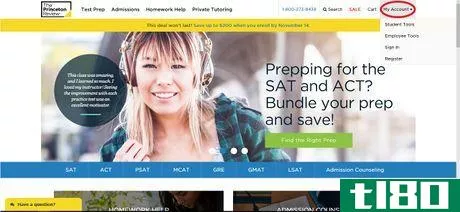
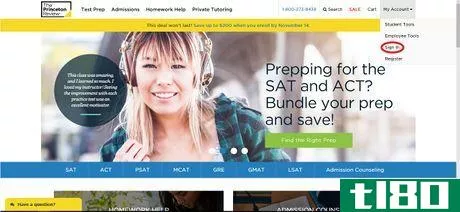
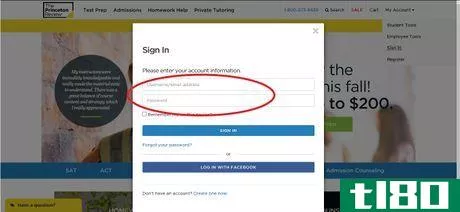
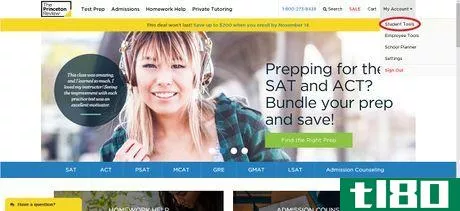
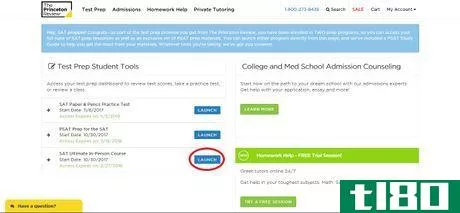
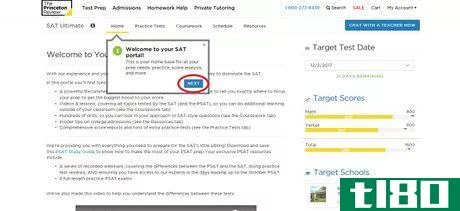

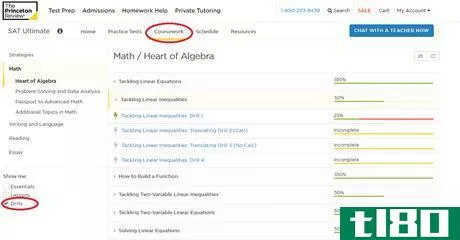
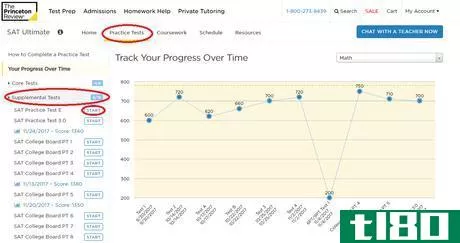
- ページ右上のフォルダーアイコンで、すべてのテーマを素早く開閉できます。
- OSC訪問の有効期限が切れるまでの時間に、よく注意してください。
- 2022-03-01 15:28 に公開
- 閲覧 ( 27 )
- 分類:教育